Microsoft Word bietet eine beeindruckende Vielfalt an Funktionen für die Textverarbeitung. Es ist vielseitig einsetzbar für nahezu jede Art von Dokument, die man erstellen möchte. Überraschenderweise fehlt jedoch eine Funktion, die in vielen anderen Kontexten sehr nützlich ist: die Texterweiterung. Ein Textexpander ermöglicht es, durch die Eingabe eines kurzen Textfragments einen längeren Satz oder Ausdruck zu erzeugen. Diese Funktion ist vor allem bei Smartphones und Messaging-Apps weit verbreitet, während sie bei Desktop-Anwendungen und insbesondere in Textverarbeitungsprogrammen oft vermisst wird. Glücklicherweise gibt es einen cleveren Trick, um eine Texterweiterung auch in Microsoft Word zu nutzen.
Texterweiterung in Word einrichten
Um die Texterweiterung in Microsoft Word zu aktivieren, öffnen Sie zunächst die Anwendung und navigieren Sie zu „Datei“ > „Optionen“. Im sich öffnenden Fenster „Optionen“ wechseln Sie zum Reiter „Dokumentprüfung“. Hier finden Sie den Abschnitt „AutoKorrektur-Optionen“. Klicken Sie dort auf die Schaltfläche „AutoKorrektur-Optionen…“.
Im daraufhin erscheinenden Fenster „AutoKorrektur“ wählen Sie den Reiter „AutoKorrektur“. Sie sehen nun ein Eingabefeld mit der Bezeichnung „Ersetzen“. Hier geben Sie das Kürzel ein, das Sie erweitern möchten. In das Feld „Durch“ tragen Sie den vollständigen Ausdruck ein, der anstelle des Kürzels erscheinen soll. So können Sie beispielsweise Firmennamen, Fachbegriffe oder sogar Länder- und Städtenamen von einer abgekürzten in eine vollständige Form umwandeln. Das vereinfacht nicht nur das Tippen erheblich, sondern reduziert auch das Risiko von Tippfehlern bei längeren oder komplizierten Begriffen. Zudem haben Sie die Möglichkeit, die Formatierung für bestimmte Wörter anzupassen.
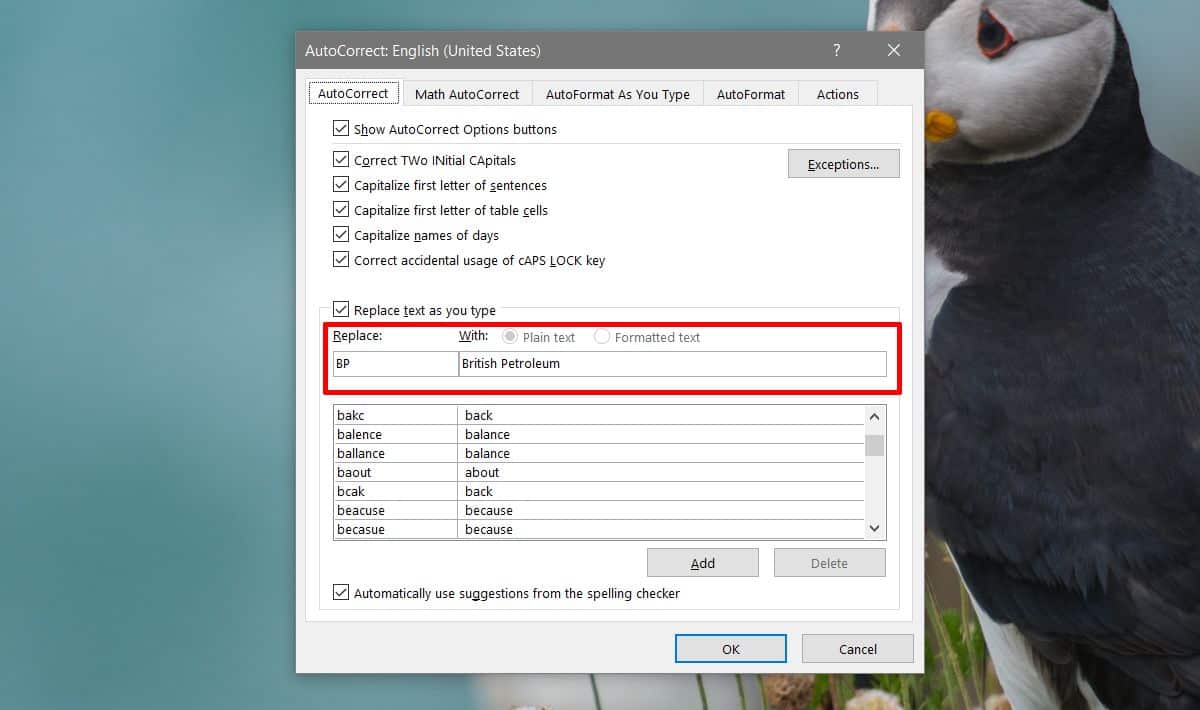
Die so definierte Texterweiterung wirkt sich auf alle Word-Dokumente aus. Die AutoKorrektur-Einstellungen werden für die gesamte Anwendung übernommen. Das bedeutet, dass die Texterweiterung auch dann aktiv ist, wenn Sie sie in bestimmten Dokumenten gar nicht benötigen. Um dies zu umgehen, müssen Sie die hinzugefügte AutoKorrektur wieder entfernen, sobald Sie die Arbeit an dem jeweiligen Dokument abgeschlossen haben.

Diese Methode ist zwar nicht ganz optimal und die Tatsache, dass die Einstellung für alle Dokumente gilt, kann etwas umständlich sein, aber sie erfüllt ihren Zweck. Betrachtet man die Funktionsweise der Texterweiterung auf Smartphones, so ist diese ebenfalls systemweit aktiv. Die vorgenommene Änderung wirkt sich auch auf andere Anwendungen der Office Suite aus. Das heißt, wenn Sie PowerPoint nutzen und dort das definierte Kürzel eingeben, wird es ebenfalls durch den vollständigen Ausdruck ersetzt. Einzig bei Excel kann es zu unerwünschten Ergebnissen kommen, da die eingegebenen Daten nicht immer zu ganzen Sätzen erweitert werden sollen. Wenn die Texterweiterung in Excel zu störend ist, können Sie sie jederzeit wieder zurücksetzen. Bei erneuter Eingabe des Kürzels wird es dann nicht mehr automatisch erweitert.